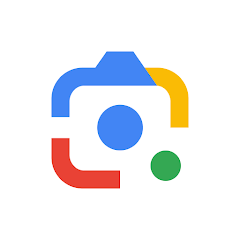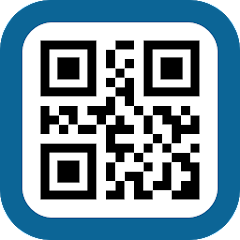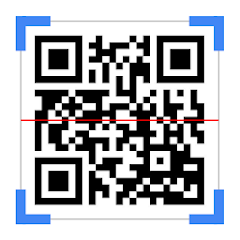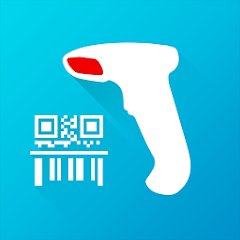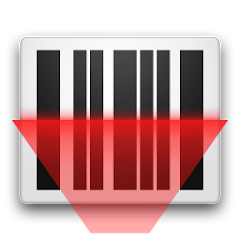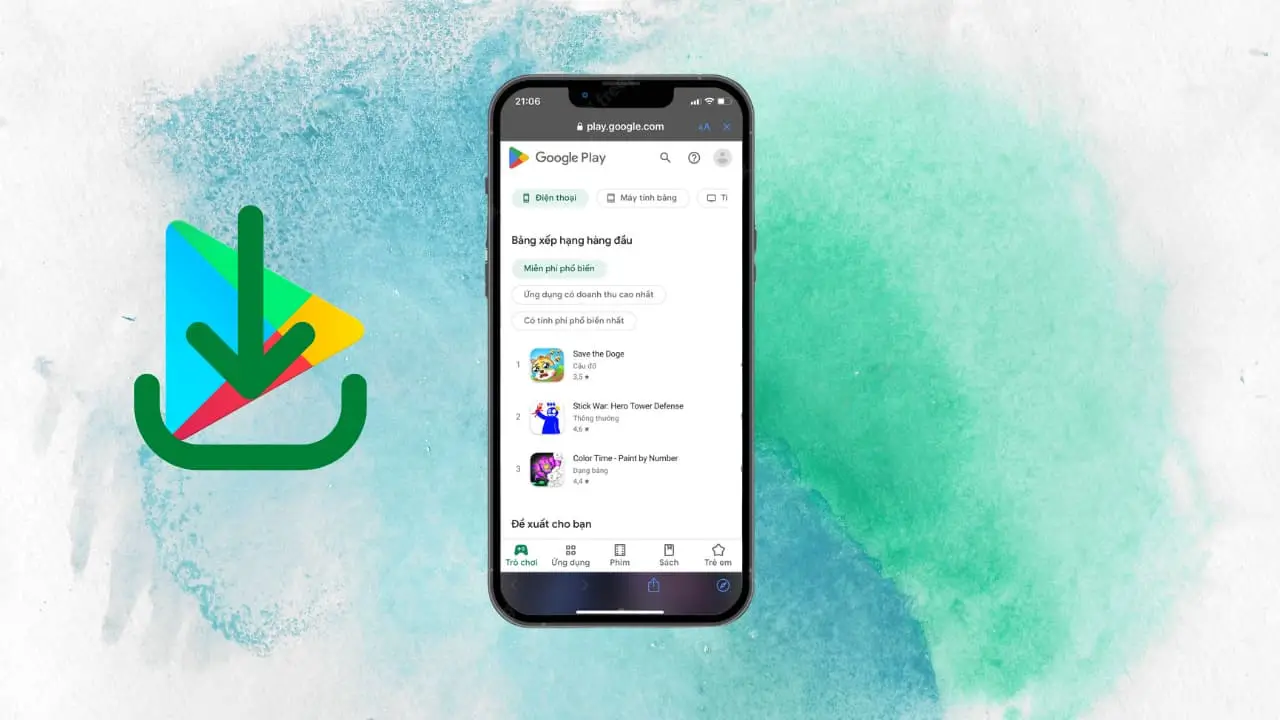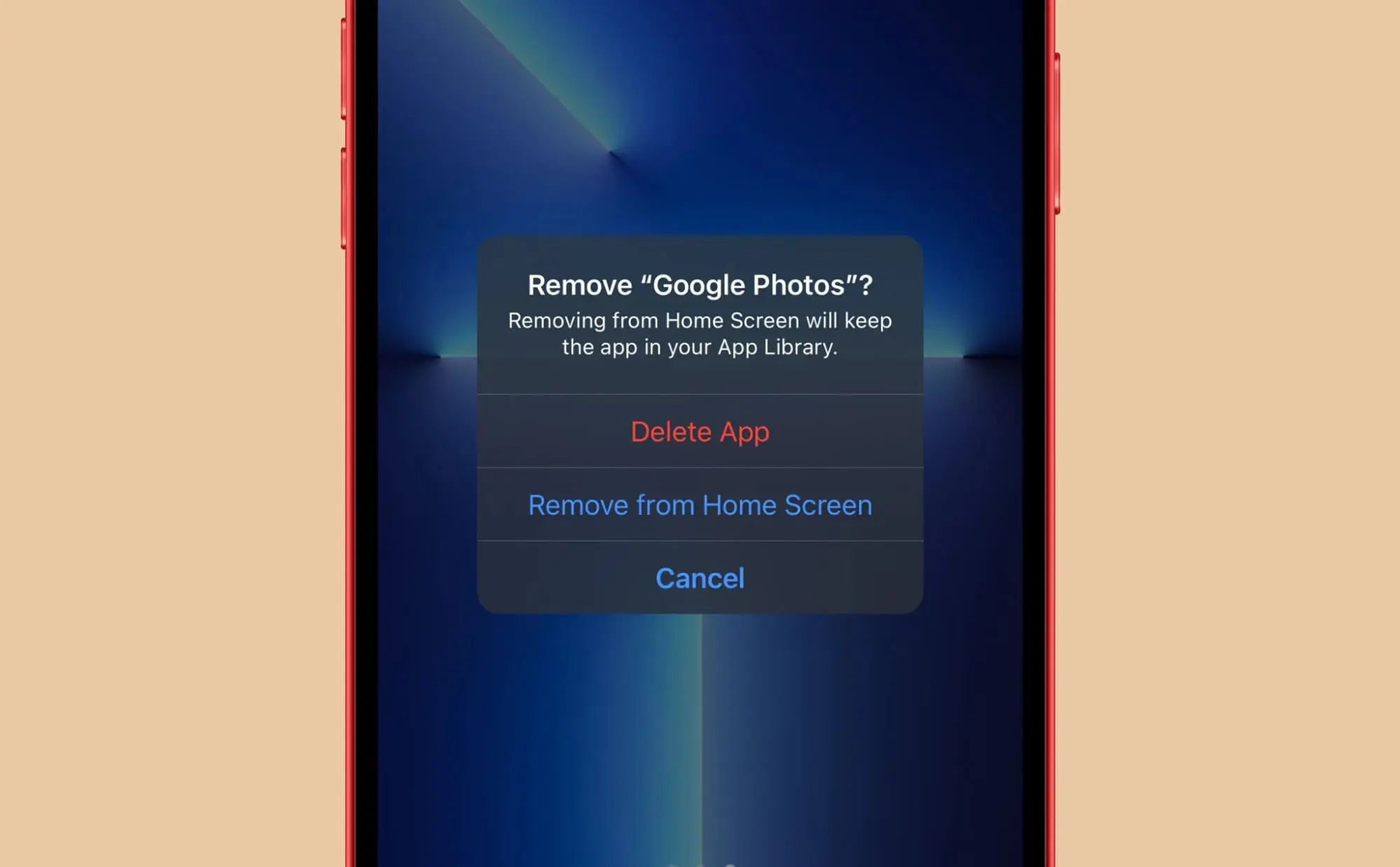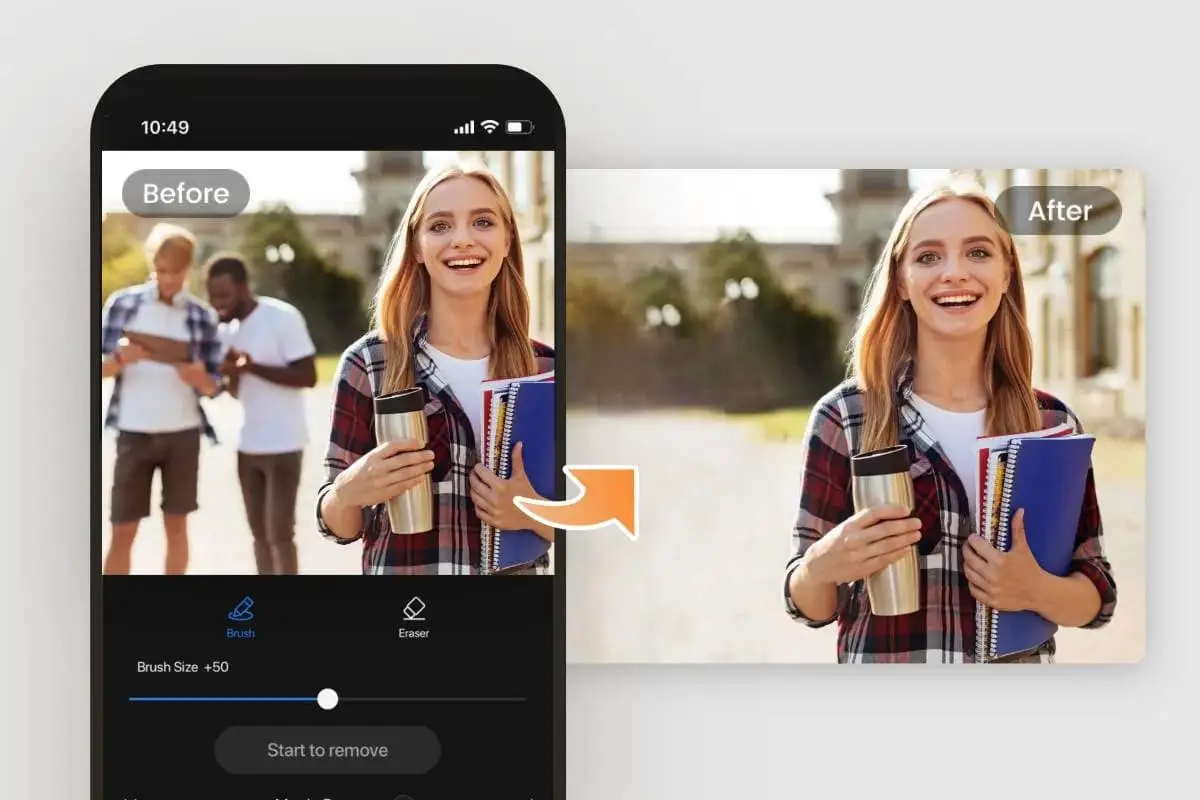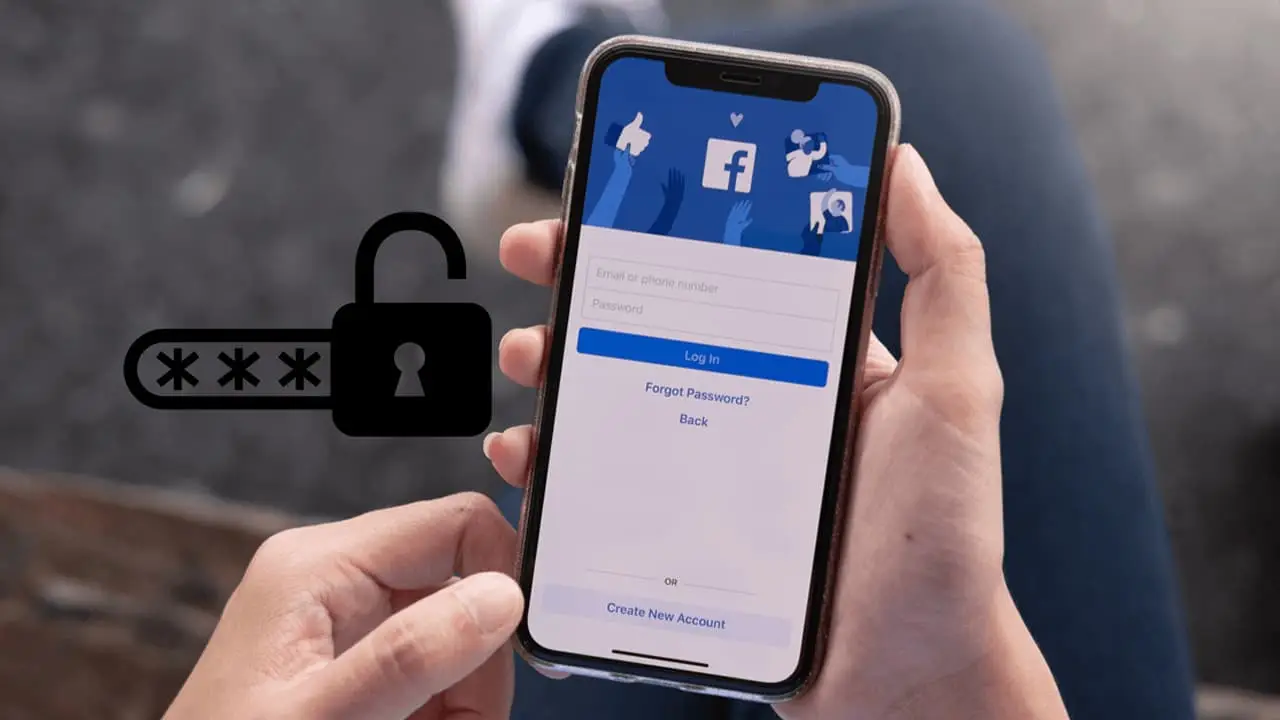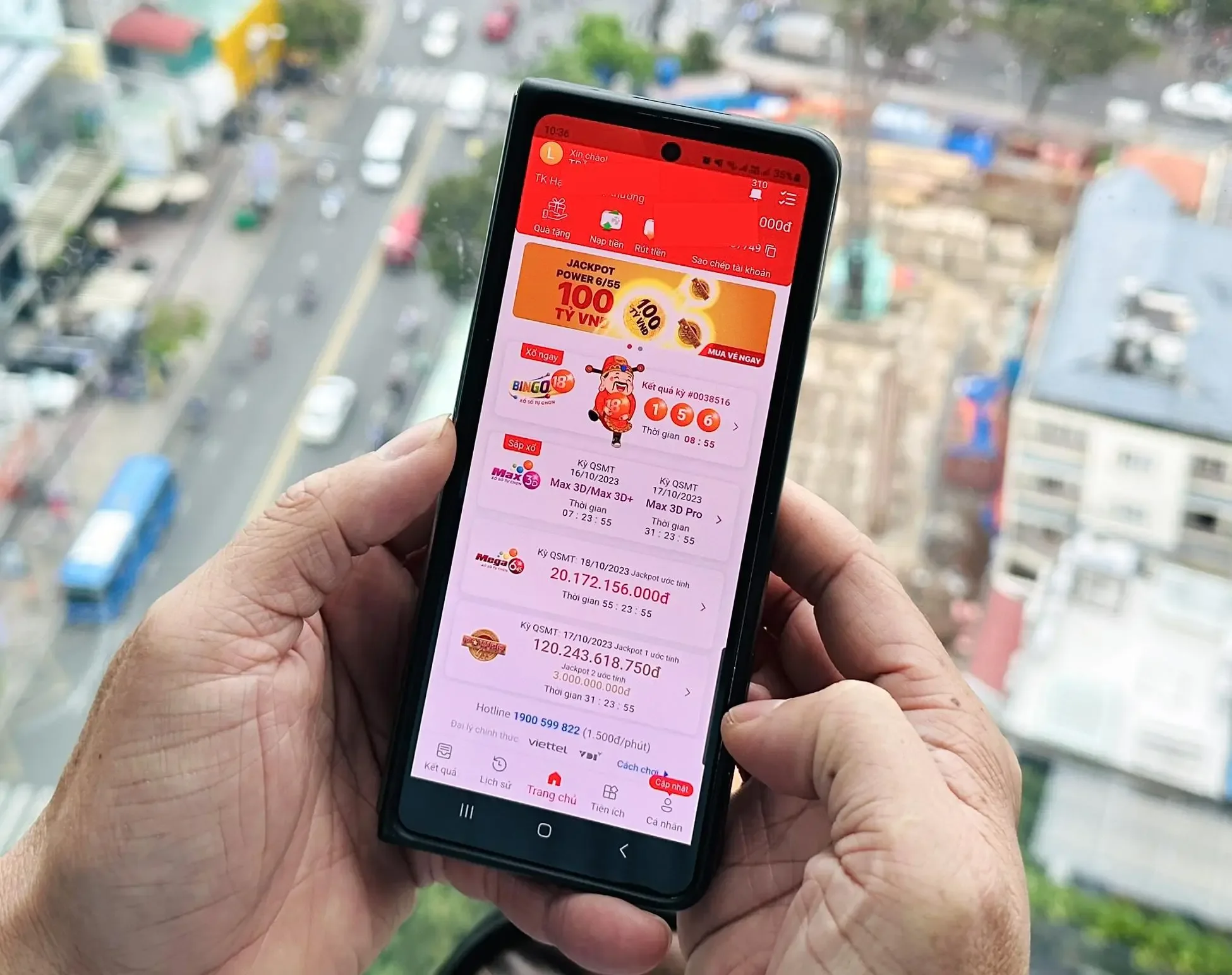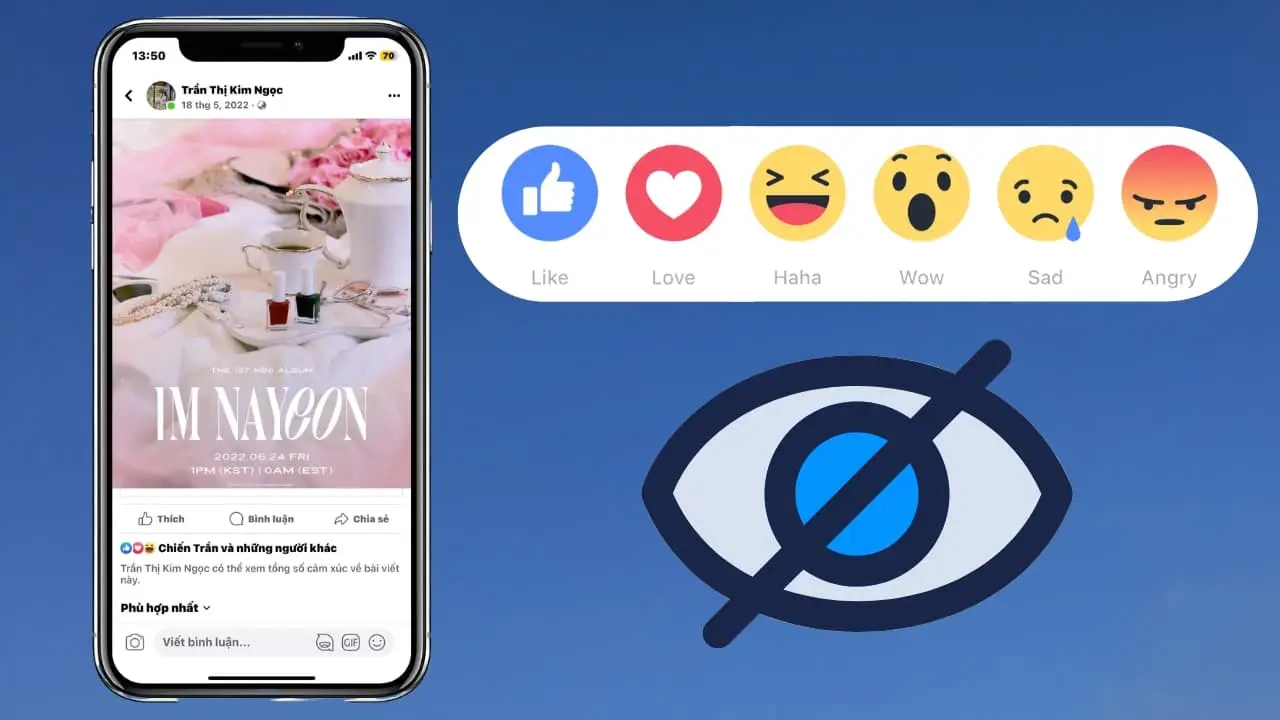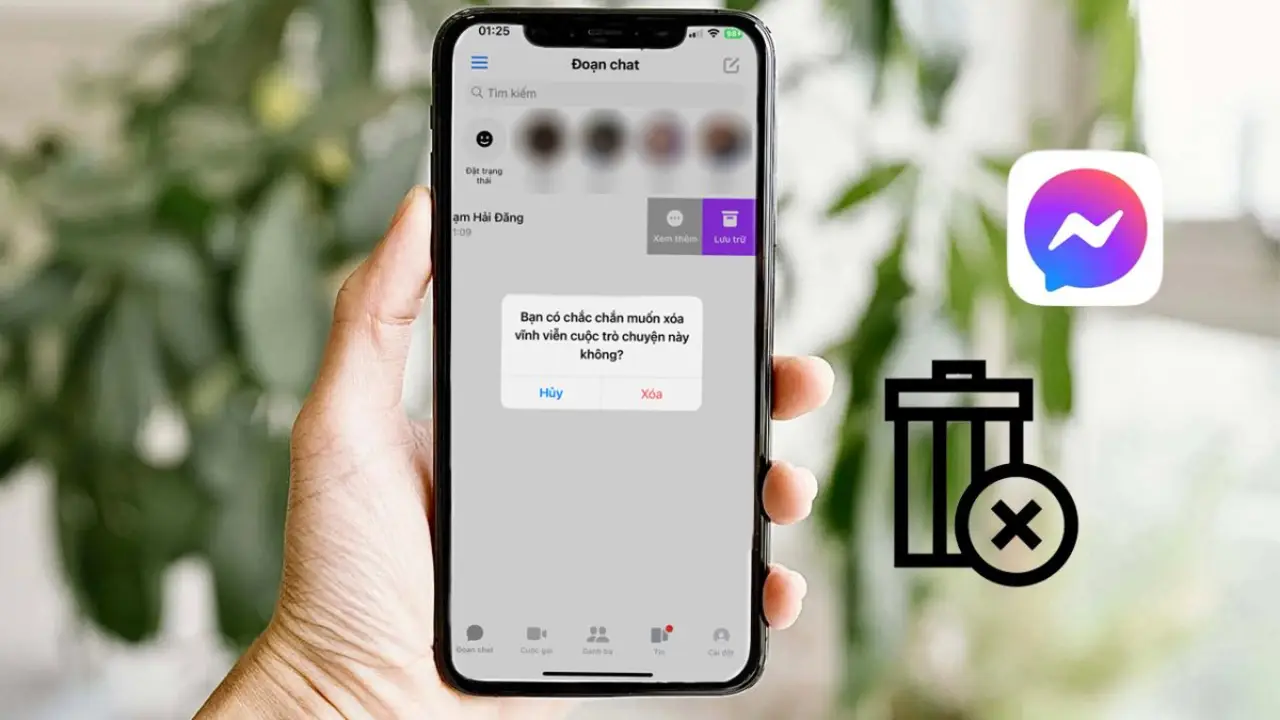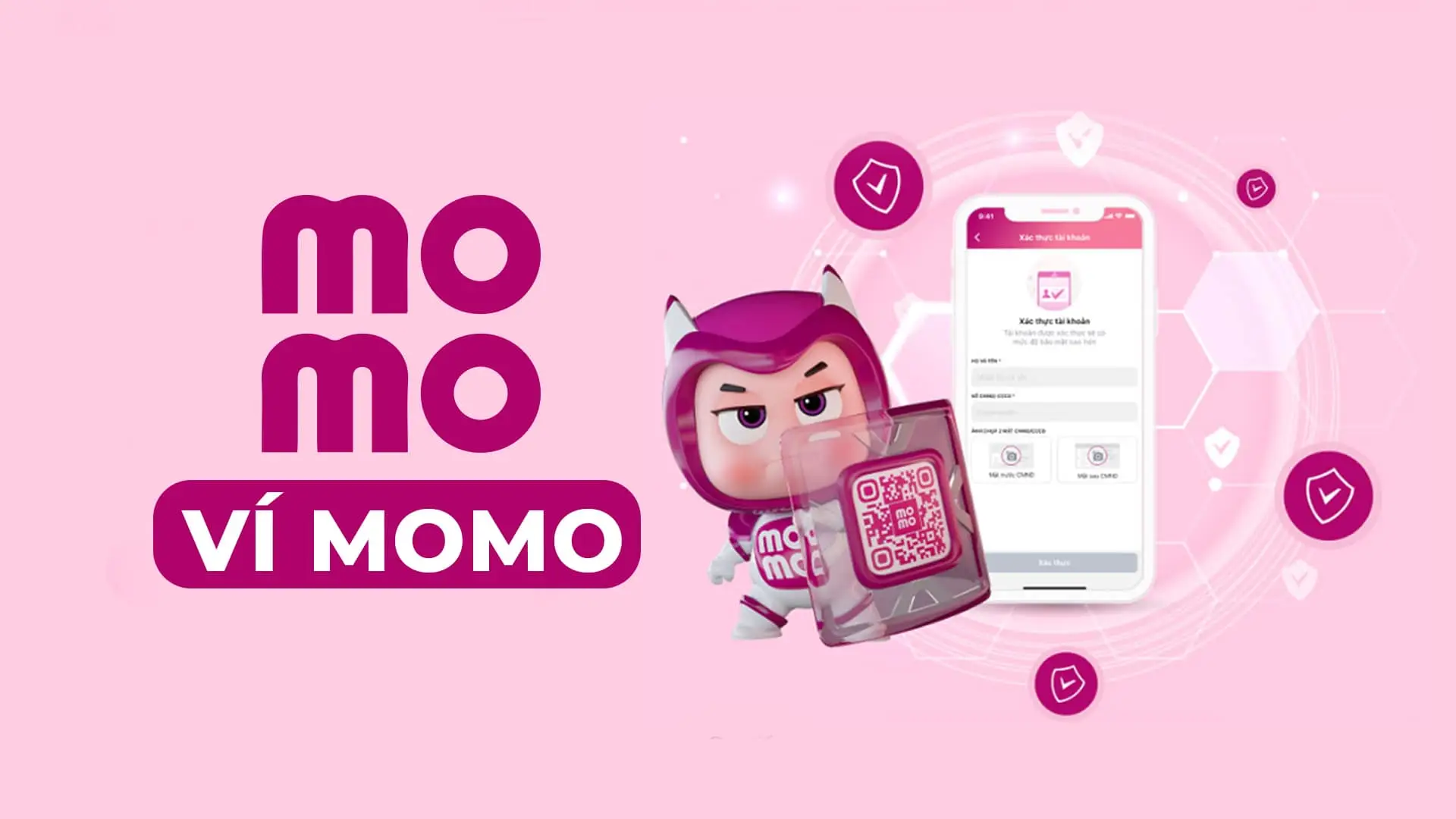Các ứng dụng quét mã vạch mang đến tính năng hữu ích giúp cho bạn biết được nguồn gốc xuất xứ và những thông tin của sản phẩm đó. Hiện nay, ứng dụng quét mã sản phẩm đã xuất hiện rất phổ biến để hỗ trợ người dùng, điển hình là một số ứng dụng nổi bật sẽ được giới thiệu trong bài viết dưới đây.
Quét mã vạch có kiểm tra được hàng thật hay hàng giả không?
Mã vạch được in trên mỗi sản phẩm là một dãy ký tự hoặc chữ số dùng để lưu trữ và truyền tải thông tin về sản phẩm đó dưới dạng ký hiệu. Các mã vạch có dạng các vạch thẳng và khoảng trắng để biểu thị những dãy số và ký tự quan trọng của sản phẩm.
Mã vạch cũng có ý nghĩa như một chứng minh thư của sản phẩm đó. Dựa vào mã vạch mà người dùng có thể biết được những thông tin cơ bản như nguồn gốc xuất xứ rõ ràng. mã vạch bao gồm 2 phần chính là mã số của hàng hóa và mã vạch để các loại máy quét đọc và nhận diện.
Tất cả các mã vạch đều không thể phân biệt được hàng thật hay hàng giả mà chỉ hỗ trợ các loại máy quét đọc dữ liệu mà thôi. Để kiểm tra được hàng thật hay hàng giả thì cần phải kết hợp với thuật toán giải mã do nhà cung cấp giải pháp chống hàng giả ban hành.
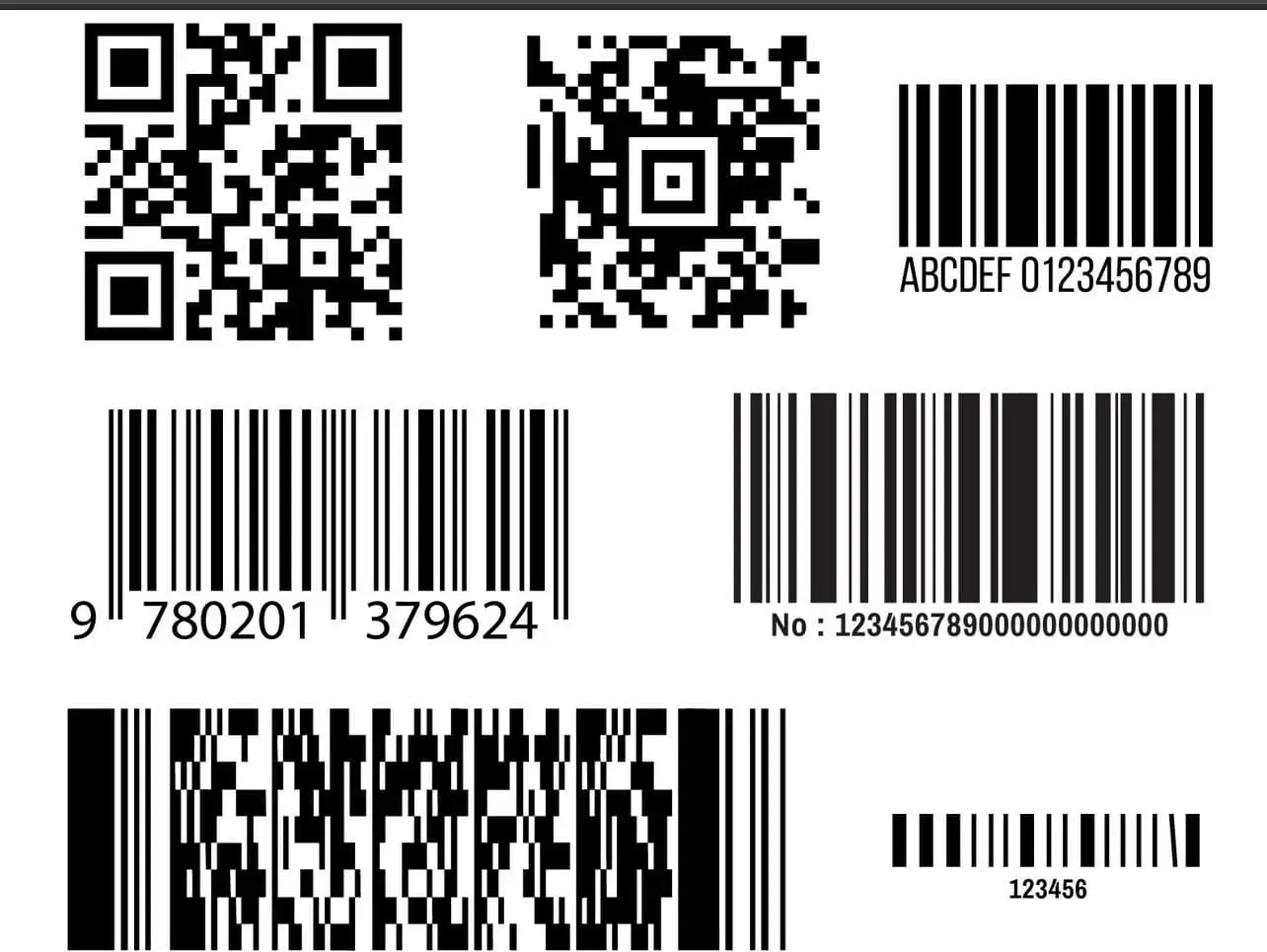
Mã vạch có kiểm tra được hàng thật, hàng giả hay không
6 ứng dụng quét mã vạch phổ biến nhất hiện nay
Các ứng dụng quét mã vạch hiện nay đã xuất hiện rất phổ biến để giúp người dùng phân biệt sản phẩm dễ dàng hơn. Dưới đây là một số ứng dụng quét mã sản phẩm được sử dụng nhiều nhất mà bạn có thể tham khảo qua.
Google Lens
Google Lens là ứng dụng quét mã vạch trên điện thoại được sử dụng rất phổ biến nhờ được tích hợp cùng với camera của thiết bị. Để quét mã sản phẩm, bạn có thể thực hiện theo các bước dưới đây:
Bước 1: Mở ứng dụng và bấm vào biểu tượng Camera/ Máy ảnh
Bước 2: Nhấp vào biểu tượng khung quét ở góc trái màn hình và di chuyển đến mã vạch của sản phẩm cụ thể.
Bước 3: Đường link về thông tin sản phẩm sẽ được hiện lên, lúc này bạn hãy bấm vào là đã có thể xem được tất cả những thông tin cần thiết về sản phẩm đó.
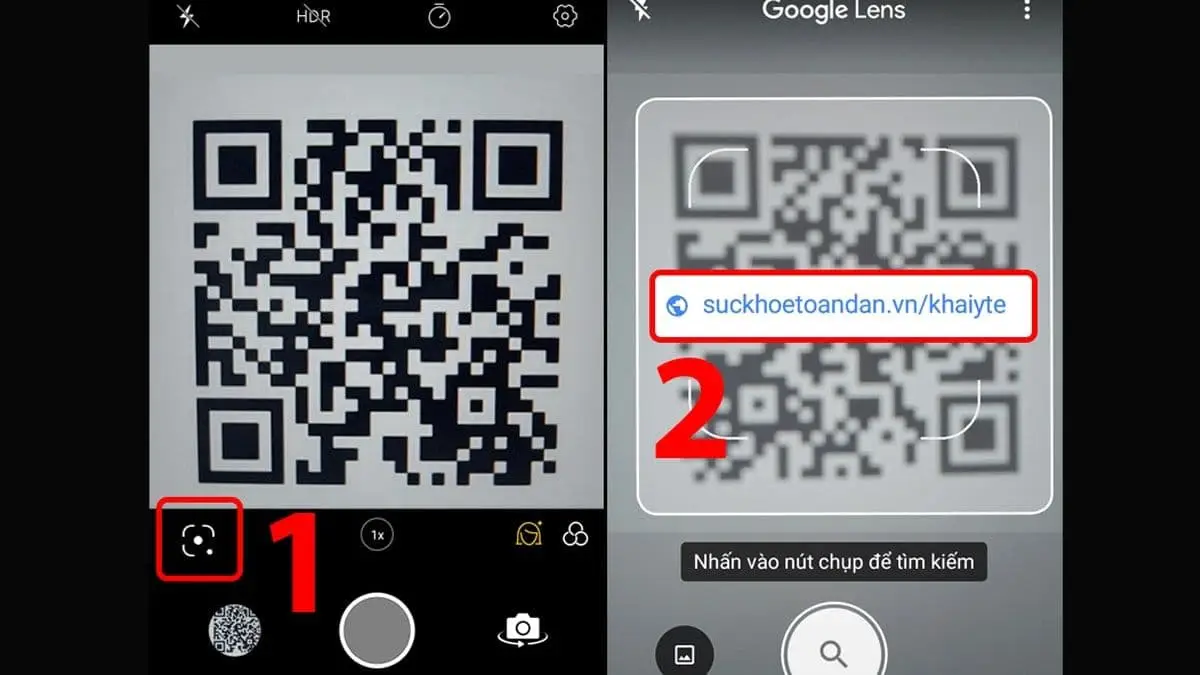
Hướng dẫn sử dụng Google Lens để quét mã vạch sản phẩm
QRbot – Máy quét mã QR
QRbot là ứng dụng check mã vạch được phát hành bởi công ty TeaCapps chuyên dùng để kiểm tra thông tin sản phẩm cùng tính năng kiểm tra hàng giả mang đến nhiều sự tiện lợi cho người tiêu dùng.
Cách sử dụng ứng dụng này cũng rất đơn giản, đầu tiên, bạn hãy ở ứng dụng và bấm vào biểu tượng Quét ở góc trên cùng của màn hình. Lúc này camera sẽ hiện ra và bạn hãy di chuyển đến mã vạch của sản phẩm.
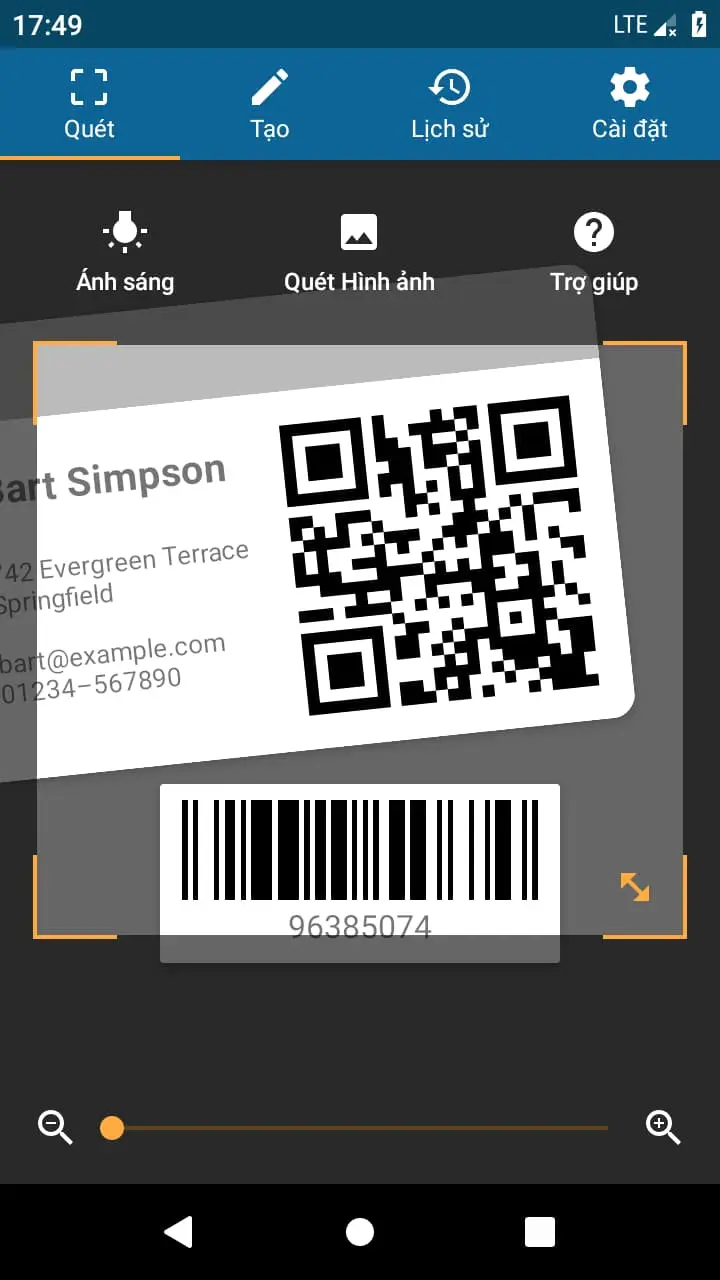
Bấm vào biểu tượng Quét ở góc trên cùng của màn hình
Sau khi quét xong thì mọi thông tin của sản phẩm đó sẽ được hiện ra giúp bạn nắm được chi tiết nguồn gốc xuất xứ và các thông số của sản phẩm.
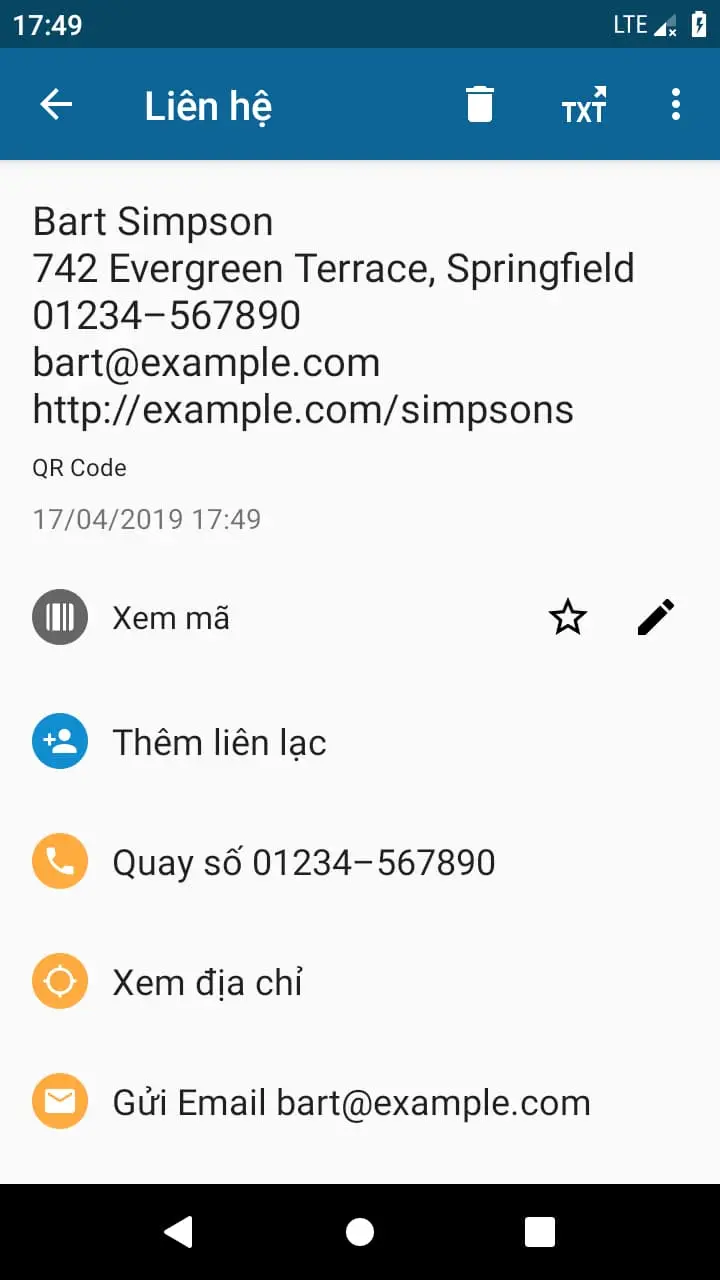
Thông tin của sản phẩm đó sẽ được hiện ra
iCheck Scanner
iCheck Scanner mang đến giải pháp kết nối người tiêu dùng, doanh nghiệp và nhà phân phối. Người dùng có thể sử dụng iCheck để:
- Quét mã vạch/ Mã QR để truy xuất thông tin sản phẩm gắn mã.
- Tìm kiếm, đóng góp thông tin sản phẩm.
- Đánh giá sản phẩm, tham khảo thông tin trước khi quyết định mua hàng.
- Mạng xã hội sản phẩm và tiêu dùng iCheck đem đến nhiều giá trị cho người tiêu dùng:
- Đem tới cho người dùng giá trị về mặt thông tin vượt trội so với các nền tảng khác về lĩnh vực sản phẩm tiêu dùng.
- Giúp người dùng tiếp cận thông tin sản phẩm 1 cách dễ dàng, thuận tiện.
- Đem tới cho người tiêu dùng giá trị về mua sắm: deal, khuyến mãi, giảm giá độc quyền…
Bạn có thể làm theo hướng dẫn dưới đây để quét mã sản phẩm:
Bước 1: Di chuyển camera của ứng dụng vào mã vạch của sản phẩm cụ thể
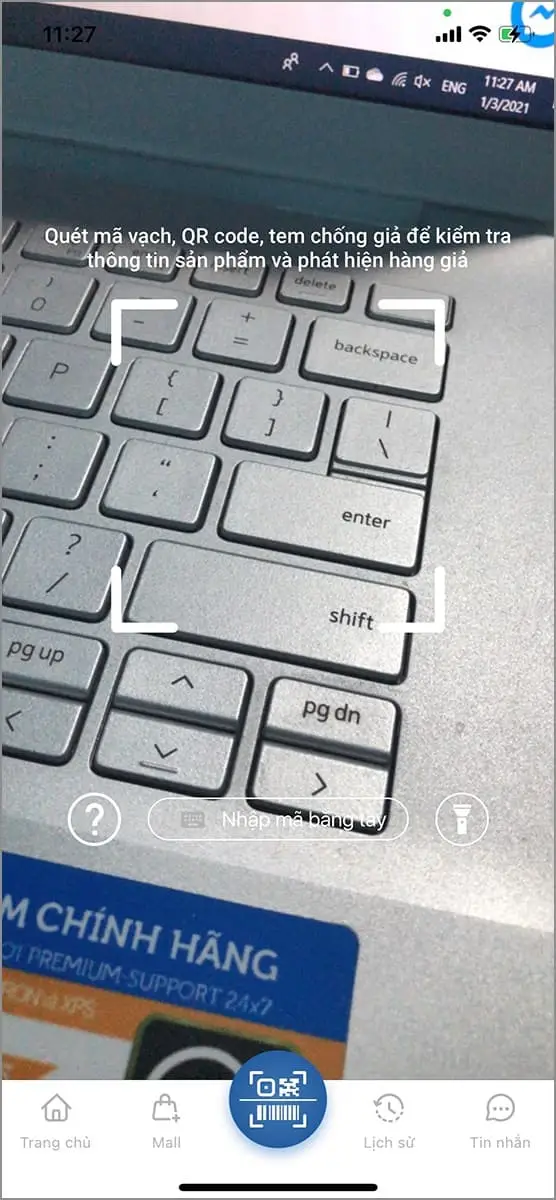
Di chuyển camera của ứng dụng vào mã vạch
Bước 2: Thông tin sản phẩm sẽ được hiện ra để bạn tham khảo bao gồm
- Giá niêm yết của sản phẩm
- Hình ảnh nhận biết của sản phẩm.
- Màu sắc, mã màu, mã số sản phẩm
- Tên công ty / thương hiệu.
- Địa chỉ công ty sản xuất.
- Thành phần có trong sản phẩm.
- Danh mục sản phẩm liên quan.
- Review của người dùng về sản phẩm đó.
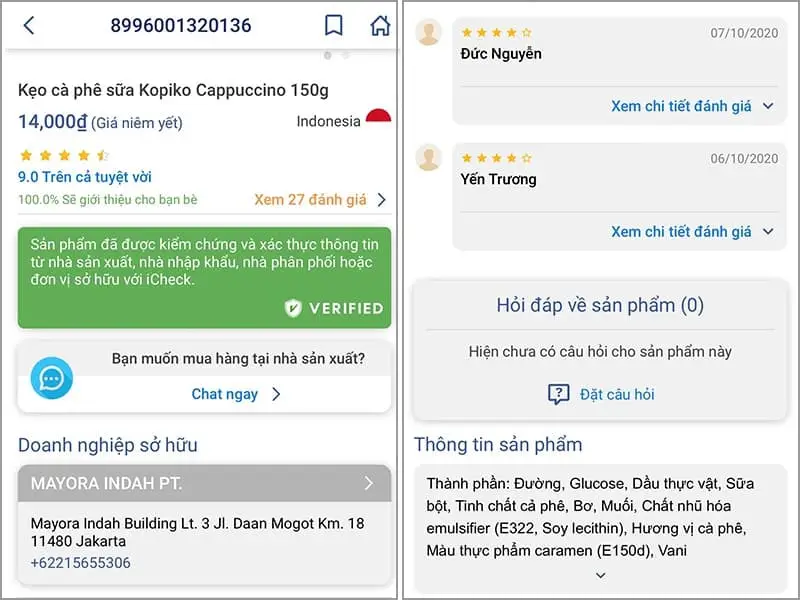
Thông tin sản phẩm sẽ được hiện ra
Trình quét Mã QR & Mã vạch
Trình quét Mã QR & Mã vạch là ứng dụng quét mã vạch nhanh nhất hiện đang được rất nhiều người dùng ưa chuộng sử dụng trên các thiết bị Android. Những thông tin của sản phẩm như giá cả, nguồn gốc xuất xứ đều được hiện trên màn hình giúp người dùng có thể so sánh được với những mặt hàng khác.
Cách bước thực hiện quét mã vạch như sau:
Bước 1: Mở ứng dụng và di chuyển camera vào mã vạch của sản phẩm
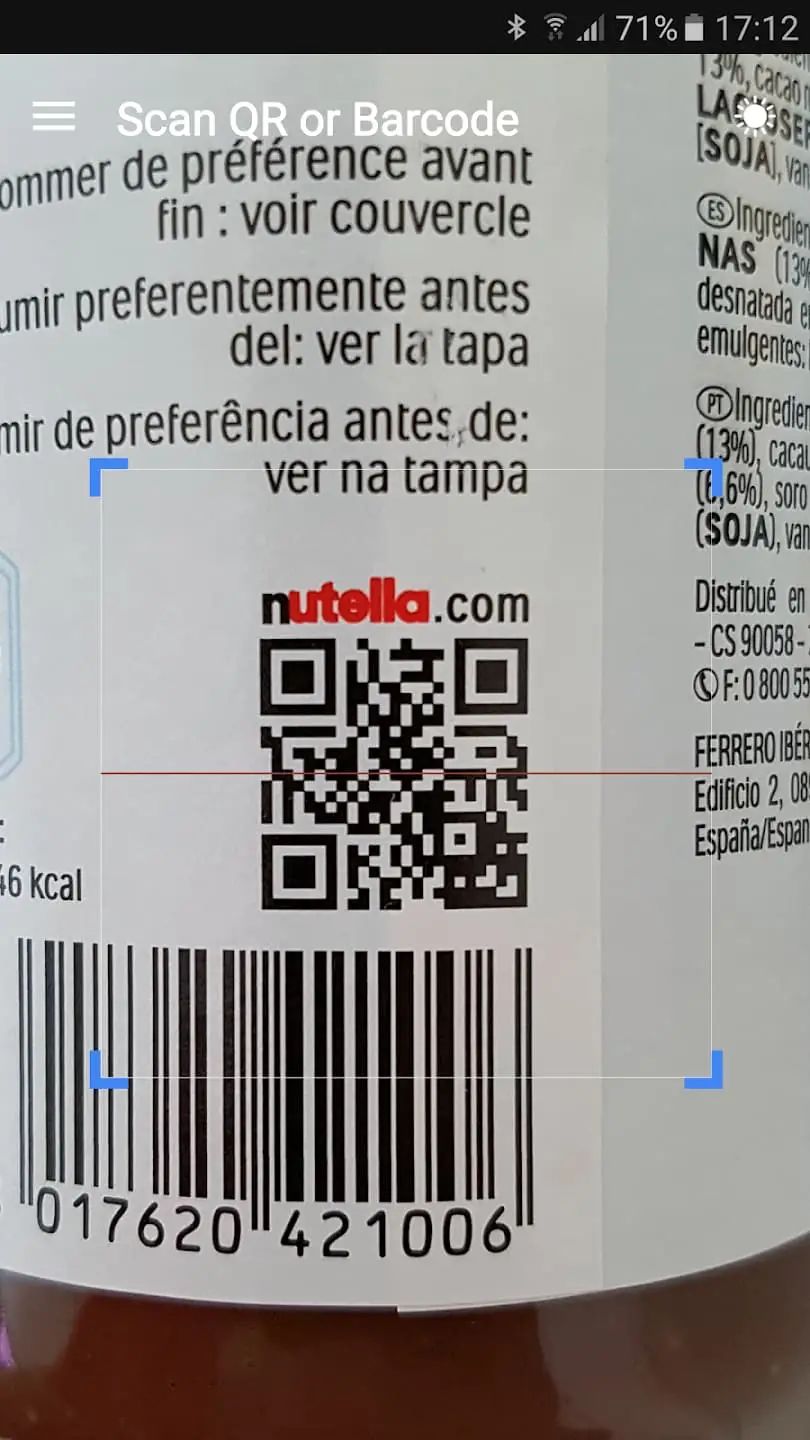
Di chuyển camera vào mã vạch
Bước 2: Tất cả những thông tin về sản phẩm đó sẽ được hiện ngay trên màn hình

Tất cả những thông tin về sản phẩm đó sẽ hiện ra
Barcode Việt – Phát hiện hàng giả
Bạn cũng có thể sử dụng ứng dụng Barcode Việt để quét mã sản phẩm mà mình đang quan tâm. Ưu điểm của ứng dụng này là có giao diện thân thiện, dễ làm quen và sử dụng, lưu trữ thông tin của hơn 6 triệu sản phẩm trên thị trường.
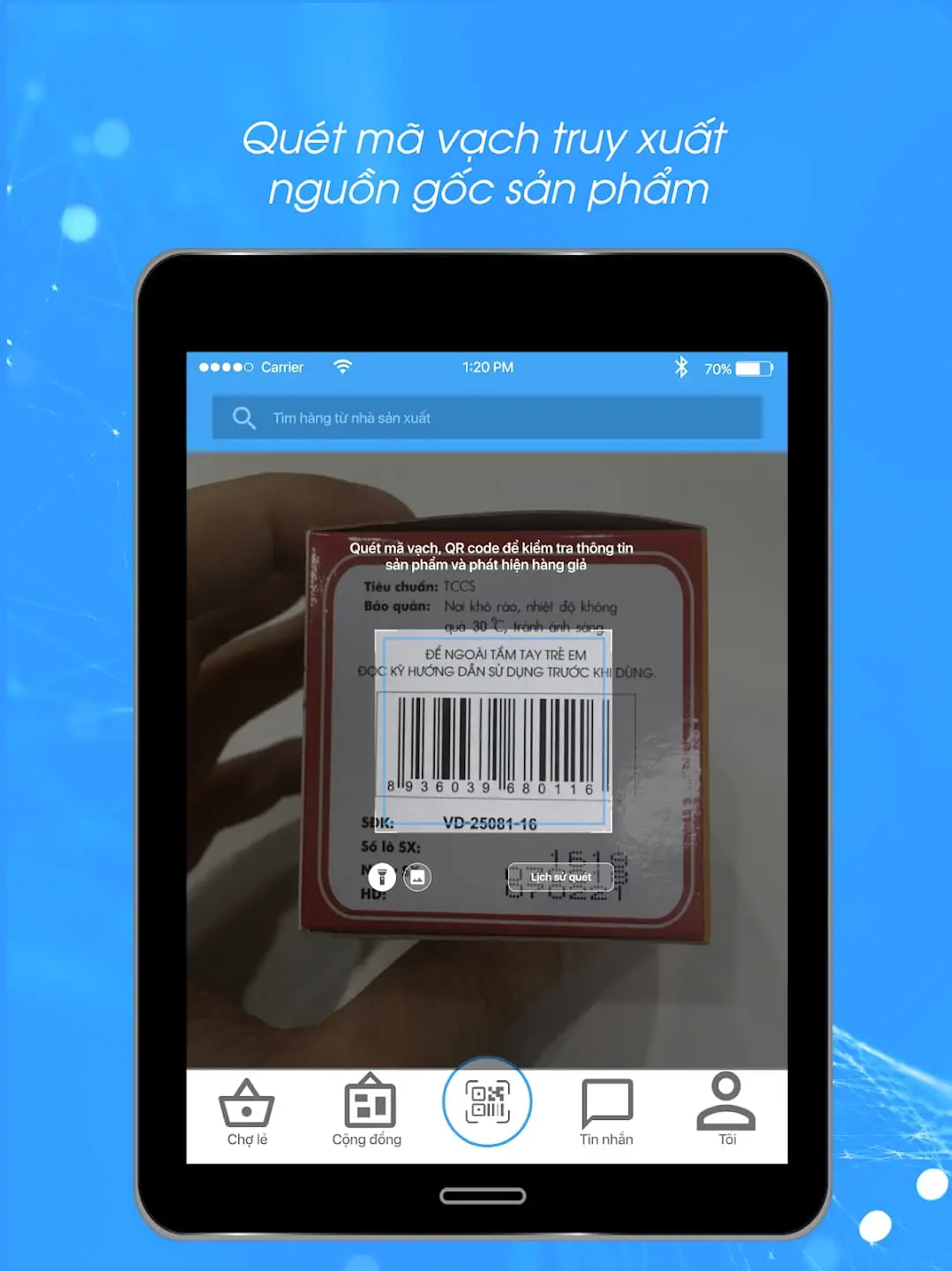
Barcode Việt – Phát hiện hàng giả
Barcode Scanner
Barcode Scanner là một trong những ứng dụng quét mã vạch uy tín hàng đầu với khả năng lưu trữ thông tin của rất nhiều sản phẩm khác nhau. Ứng dụng này sẽ giúp bạn phát hiện ra hàng thật hay hàng giả với những thông tin được cung cấp đầy đủ trong mã vạch.
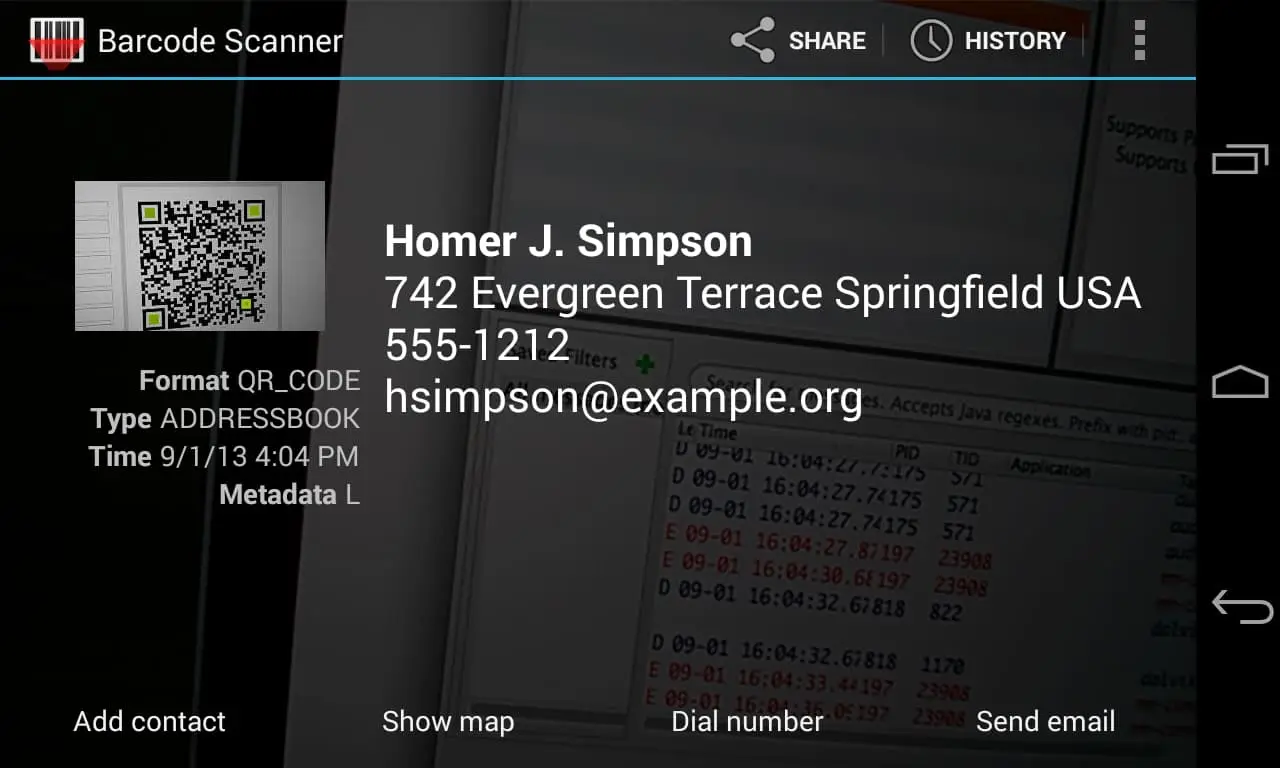
Barcode Scanner
Một số lỗi khi quét mã vạch không thành công
Bạn đang thắc mắc tại sao quét mã vạch lại không thành công? Dưới đây là những nguyên nhân có thể dẫn tới tình trạng này mà bạn cần lưu ý để có cách khắc phục kịp thời.
Lỗi in ấn mã vạch sản phẩm
Nếu như bạn không thể quét mã vạch sản phẩm được thì có thể do lỗi in ấn mã vạch khiến camera không thể phân tích được dữ liệu. Nguyên nhân là do mã vạch được in ở vị trí không bằng phẳng hoặc mã vạch được tin trên nền màu khó nhận diện được từ máy quét.
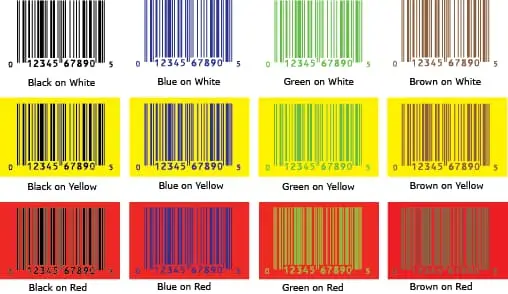
Lỗi in ấn mã vạch sản phẩm
Mã vạch bị mờ, đứt gãy
Một số trường hợp mã vạch không thể quét được là do bị mờ, đứt gãy khiến thông tin được mã hóa không thể nhận diện được. Để khắc phục tình trạng này, bạn hay tìm một sản phẩm tương tự có mã vạch rõ nét hơn để quét.
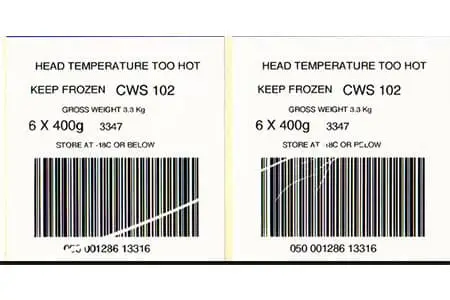
Mã vạch bị mờ, đứt gãy
Các tác động từ bên ngoài
Thêm một lý do khiến mã vạch không thể quét được là do những tác động từ việc vận chuyển, mang vác khiến cho mã vạch bị biến dạng, không còn đủ các vị trí quan trọng. Các nhà sản xuất nên tìm vị trí dán mã vạch phù hợp hơn để hạn chế được tình trạng này.
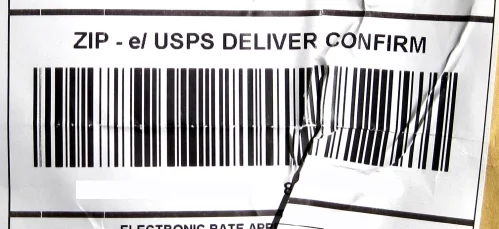
Các tác động từ bên ngoài
Bài viết trên của Ungdungcc đã giới thiệu đến những ứng dụng quét mã vạch được sử dụng phổ biến nhất hiện nay kèm với hướng dẫn sử dụng chi tiết. Bạn hãy tìm hiểu thật kỹ và lựa chọn một ứng dụng phù hợp nhất với mình để sử dụng.
>>> Xem ngay: TOP 5 app quản lý chi tiêu miễn phí trên điện thoại hữu ích